Tässä ohjeessa opit, miten voit muuttaa klipin nopeutta DaVinci Resolveissa, olipa tarkoituksenasi toistaa se nopeammalla tai hitaammalla nopeudella. Tämä on yleinen pyyntö videoiden editoinnissa tehokkuuden parantamiseksi tai luovien päätösten tekemiseksi. Lisäksi opit, miten klipin nopeuden muutokset voivat vaikuttaa äänentoistoon ja miten voit mahdollisesti kiertää tämän. Aloitetaan!
Tärkeimmät huomiot
- Voit säätää klipin nopeutta helposti.
- On mahdollista säätää äänentoisto ja video toisistaan riippumatta.
- Jos nopeudet ovat erilaiset, tämä voi johtaa epäsynkronoituun toistoon.
Askel-askeleelta ohje
Muuttaaksesi klipin nopeutta sinun tulee ensin tunnistaa segmentti, jonka haluat muokata.
Mene ensin siihen kohtaan klipissä, jonka haluat toistaa nopeammin tai hitaammin. Käytä tähän tarkoitukseen partaveitsityökalua valitaksesi haluamasi kohdan klipissä. Tässä voimme nyt valita klipin, jota haluamme muokata.
Kun olet leikannut haluamasi kohdan, klikkaa klippiä kuunnellaksesi sitä ja varmista, että sinulla on haluamasi tasapaino nopeuden ja äänen välillä. Voit toistaa klippiä saadaksesi ensivaikutelman.
Jotta voit säätää nopeutta, siirry nyt oikealla puolella oleviin video-asetuksiin. Etsi vaihtoehto "Vauhdin muutos". Täällä voit säätää klipin prosentuaalista nopeutta. Jos haluat lisätä nopeutta, voit asettaa sen 200 %: iin tai jopa korkeampiin arvoihin, jos niin haluat.
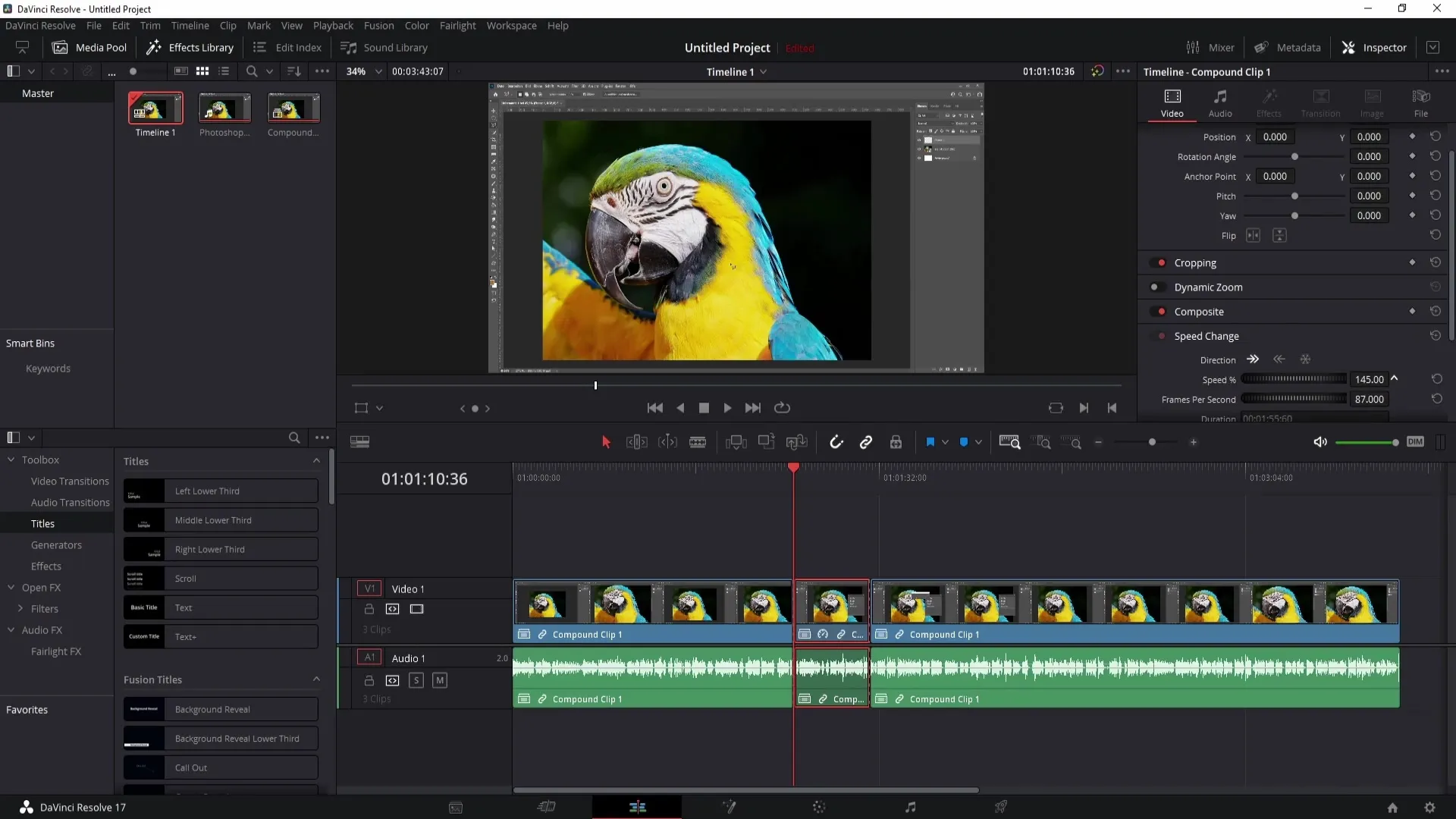
On erilaisia tapoja muuttaa nopeutta. Voit esimerkiksi syöttää luvun suoraan. Kaksoisnapsautus nopeuskenttään mahdollistaa numeroarvon syöttämisen liikuttamatta hiirtä. Voit tehdä asetuksen erittäin tarkasti ja nopeasti. Myös esimerkiksi 300 %:n asettaminen osoittaa selvästi nopeuseron.
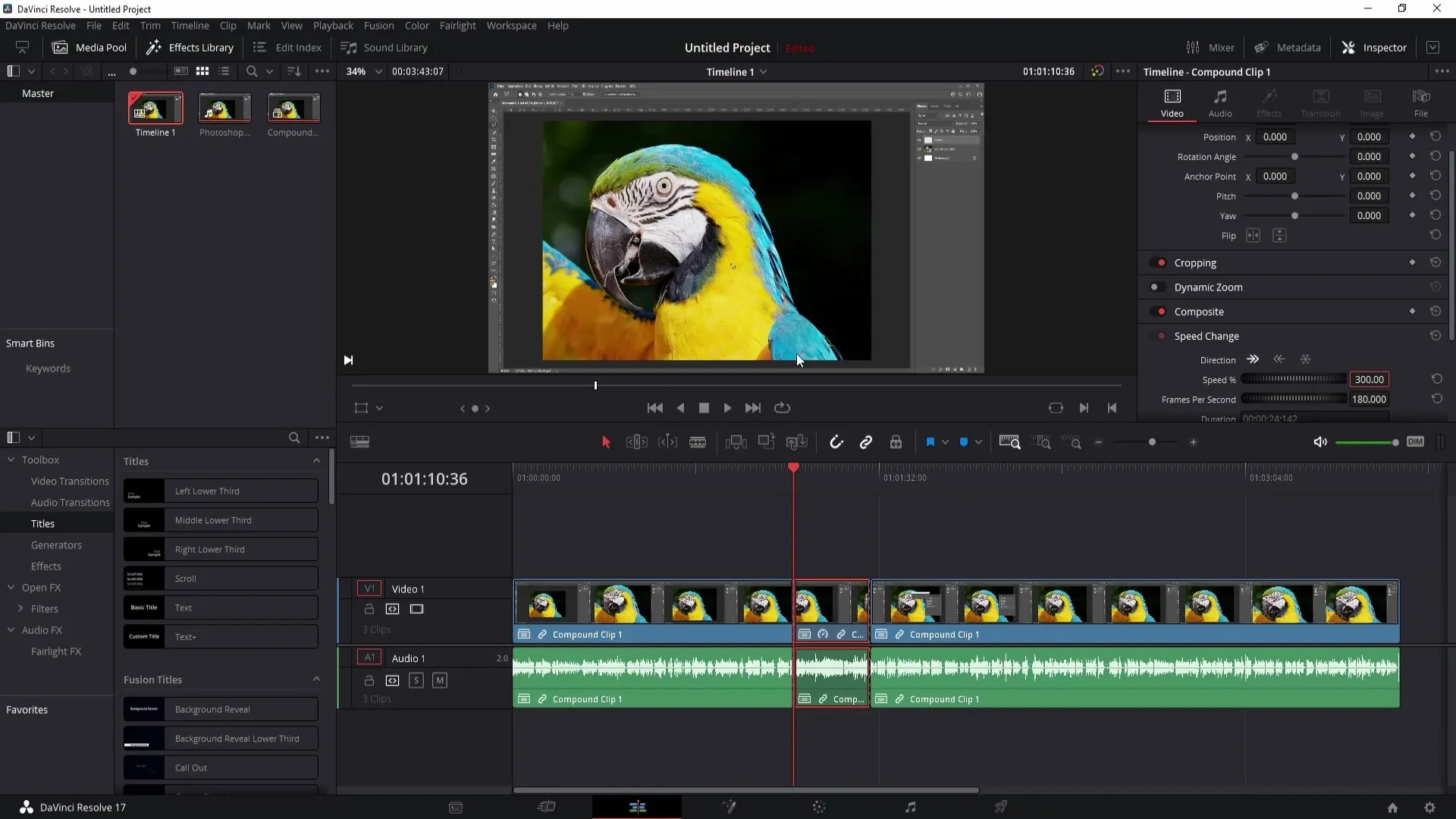
Jos et kuitenkaan halua vaikuttaa klipin ääneen, voit tarkistaa tämän peruuttamalla. Palaa takaisin alkuperäiseen nopeuteen (100 %) ja tee oikealla painikkeella klikkaamalla klippiin. Valitse sitten "Linkit klipsit", jotta voit muokata ääntä ja videota erikseen.
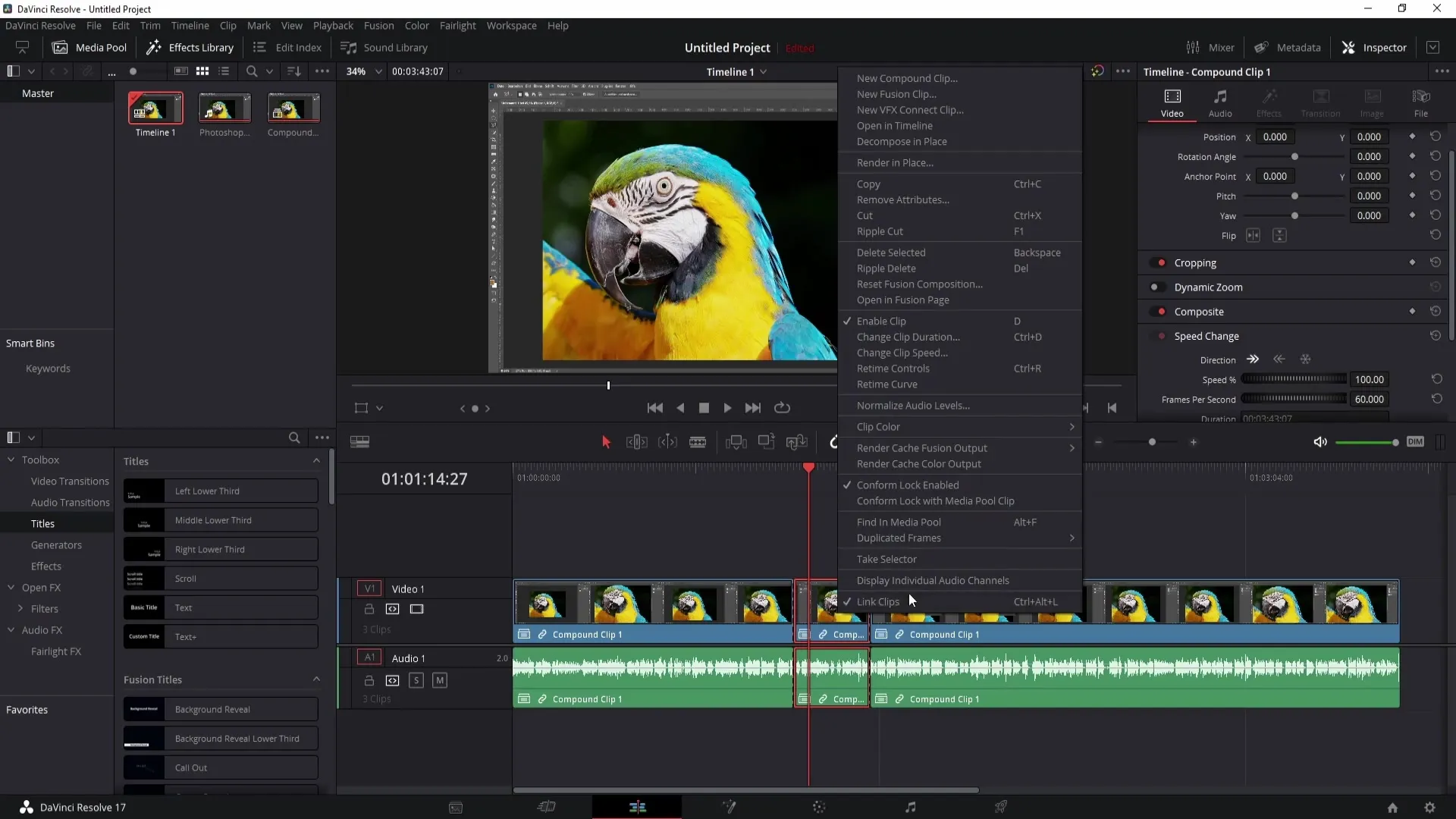
Valitse nyt vain ylempi klippi, tässä tapauksessa video, ja säädä nopeutta uudelleen. Nosta sitä mahdollisesti noin 300 %:iin ja toista klippi. Sinun tulisi nyt huomata, että äänet ovat nopeampia, kun taas ääni pysyy epäsynkronoituna videon nopeuteen nähden.
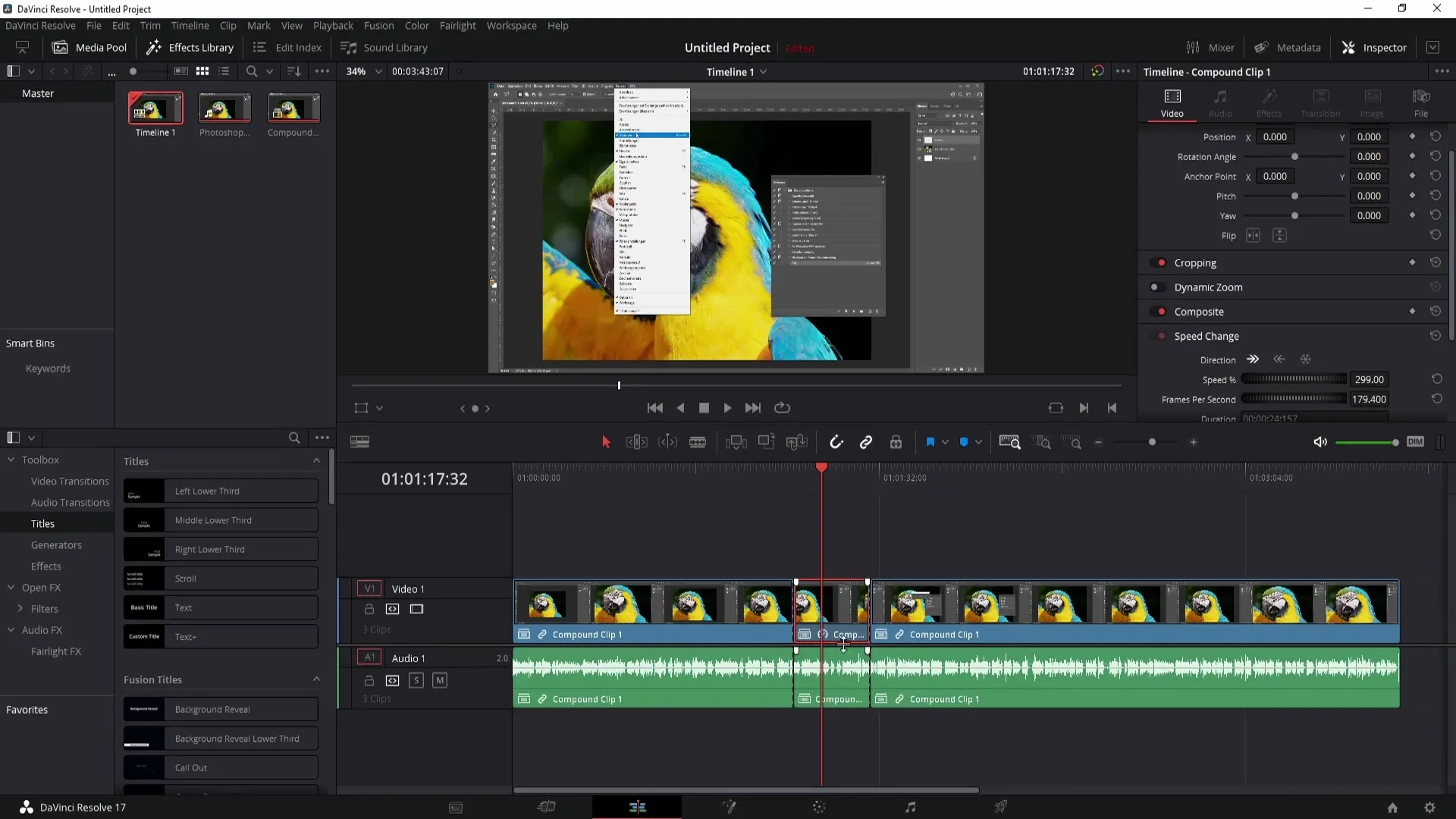
Ole tarkkana siitä, että ääniraita pysyy 100 %:n nopeudessa, kun klippi on asetettu 300 %:iin. Tämä voi olla hyödyllistä, jos haluat luoda dramaattisia vaikutuksia, mutta huomioi mahdolliset synkronointiongelmat, joita se voi aiheuttaa.
Yhteenveto
Tässä ohjeessa opit, miten voit muuttaa klipin nopeutta DaVinci Resolveissa. Voit tehdä klipistä nopeamman tai hitaamman ja säätää ääniraitaa erikseen. Muista pitää video- ja äänisynkronisaatio mielessäsi saadaksesi optimaalisen tuloksen.
Usein kysytyt kysymykset
Miten voin lisätä klipin nopeutta DaVinci Resolveissa?Valitse klippi, siirry videoasetuksiin ja säädä "Vauhdin muutos" asettamalla korkeampi luku.
Voinko säätää äänen nopeutta erikseen videosta?Kyllä, linkittämällä klipit voit muokata ääntä ja videota erikseen toisistaan.
Mitä tapahtuu, jos äänen ja videon nopeudet ovat erilaiset?Tämä johtaa epäsynkronoituun toistoon, jossa ääni- ja videoraidat eivät ole enää synkronoituina.
Mitä arvoja voin käyttää nopeuden säätämiseen?Voit asettaa nopeuden prosentteina 0:sta yli 300 %:iin, riippuen siitä, mitä muutosta haluat saavuttaa.


